Apple 在 WWDC 2024 全球開發者大會後,也隨即替開發者釋出 iOS 18 beta測試版本下載,其中還加入蘋果生成式 AI 功能,也讓許多iPhone用戶迫不及待地想要升級到最新的測試版本,以體驗iOS 18新功能。要是你沒有開發者帳號狀態下也想要嚐鮮升級 iOS 18 Beta 測試版,也可以參考這篇直接透過免iOS 18描述檔案升級來體驗iOS 18開發者測試版本,本文也會將提供一些技巧指南和注意事項。

升級 iOS 18 測試版前提條件與注意事項
- 升級測試版前,請先透過電腦 iTunes / Finder 跑一次 iOS備份。
- 有越獄設備,請先使用電腦iTunes重刷與備份後,再透過此篇教學OTA升級。(不建議有越獄用戶與直接升級到 iOS 18 測試版)
- 升級Beta測試版本後,請勿使用 iCloud 跑 iOS 18備份,避免 iPhone 降級無發回復 iOS 17 正式版資料。
- 想從iOS 18 Beta 降回 iOS 17 正式版本詳細教學「請參考這篇」。
- iOS 18新功能有哪些?可詳見「盤點29項必看的iOS 18重點功能」。
安裝iOS 18測試版警告與注意事項
通常瘋先生不建議一般用戶貿然升級 iOS 18 測試版,畢竟 iOS 測試版會含有大量Bug、耗電、閃退、等未知不穩定因素,可能會面臨銀行 LINE 功能錯誤或銀行 App 閃退等常見問題。
Apple 釋出 iOS 18 Beta 測試版本主要用意是提供開發者用來開發 App 測試環境使用,不要認為是一個非常穩定又沒有任何問題的正式版,如發現APP閃退、重開機、功能異常、功能不正常等問題都屬於正常現象,除非是手邊剛好有一台閒置可用來測試用的設備,或許可以安裝玩玩。
👉 iPhone Beta版本是什麼?iOS開發者與公開測試版有何不同
如果擔心這類問題,建議一般用戶可以等9月秋季 iOS 18 正式版推出後再進行升級也不晚。
iOS 18 測試版支援機型
由蘋果所公布的 iOS 18 支援機型一覽可發現,基本與 iOS 17 都相同,最低要求 A12 仿生處理器 iPhone XS、iPhone XR 才能支援 iOS 18 升級。
- iPhone 15
- iPhone 15 Plus
- iPhone 15 Pro
- iPhone 15 Pro Max
- iPhone 14
- iPhone 14 Plus
- iPhone 14 Pro
- iPhone 14 Pro Max
- iPhone 13
- iPhone 13 mini
- iPhone 13 Pro
- iPhone 13 Pro Max
- iPhone 12
- iPhone 12 mini
- iPhone 12 Pro
- iPhone 12 Pro Max
- iPhone 11
- iPhone 11 Pro
- iPhone 11 Pro Max
- iPhone XS
- iPhone XS Max
- iPhone XR
- iPhone SE (第2代)
- iPhone SE (第3代)
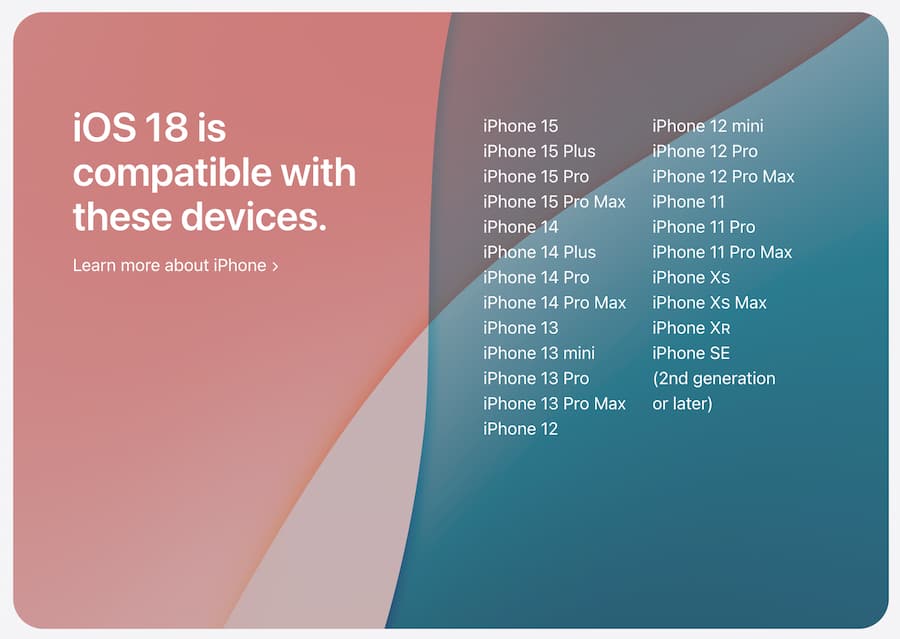
如何升級到 iOS 18 Beta測試版本教學
本篇以 iPhone 升級 iOS 18 Beta為範例,如果你確定升級後還可忍受各種問題,就請透過底下安裝 iOS 18 Beta 版本步驟操作,底下會分享 3 種 iOS 18 Beta 安裝升級方法,可依照自己需求和最適合的方式升級。
步驟1. 加入 Apple 開發者測試資格
- 在 iPhone 設備上開啟 Safari 瀏覽器,進入「Apple開發者網站」。
- 點擊左上角「選單」按鈕。
- 並且選擇「Account」。
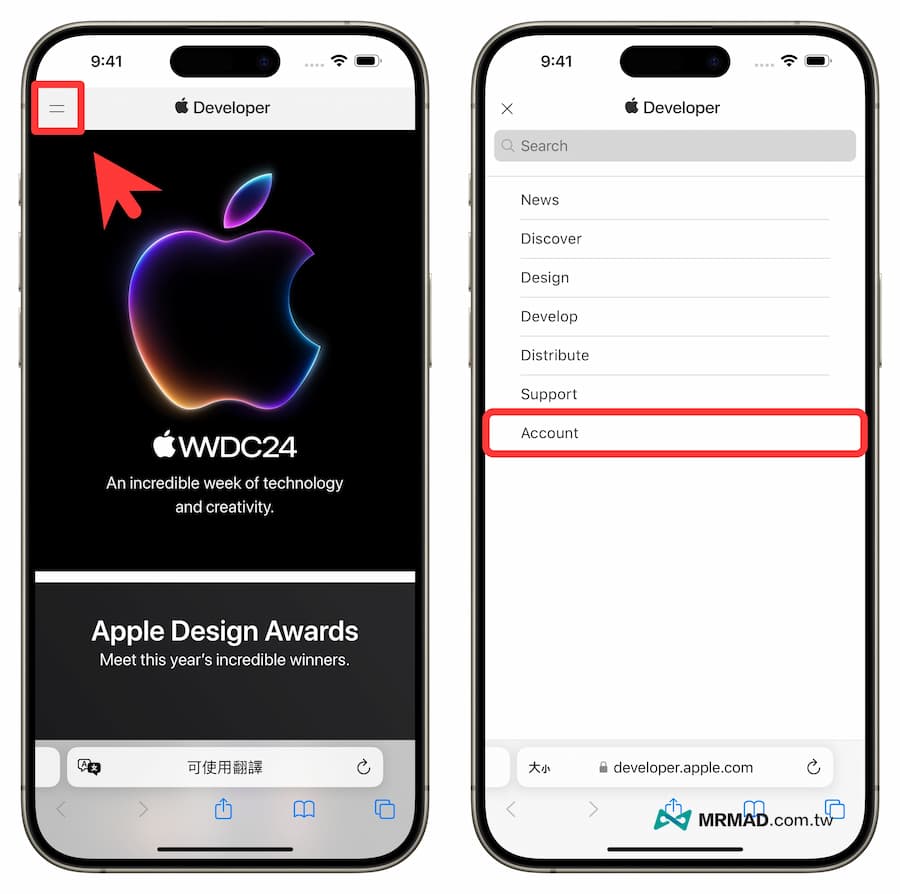
再來登入 Apple ID 帳號,會顯示 Apple Developer Agreement 法律條款頁面,滑到底勾選同意後,並且點選「No」,最後按下「Submit」即可取得 Apple 開發者測試人員資格。
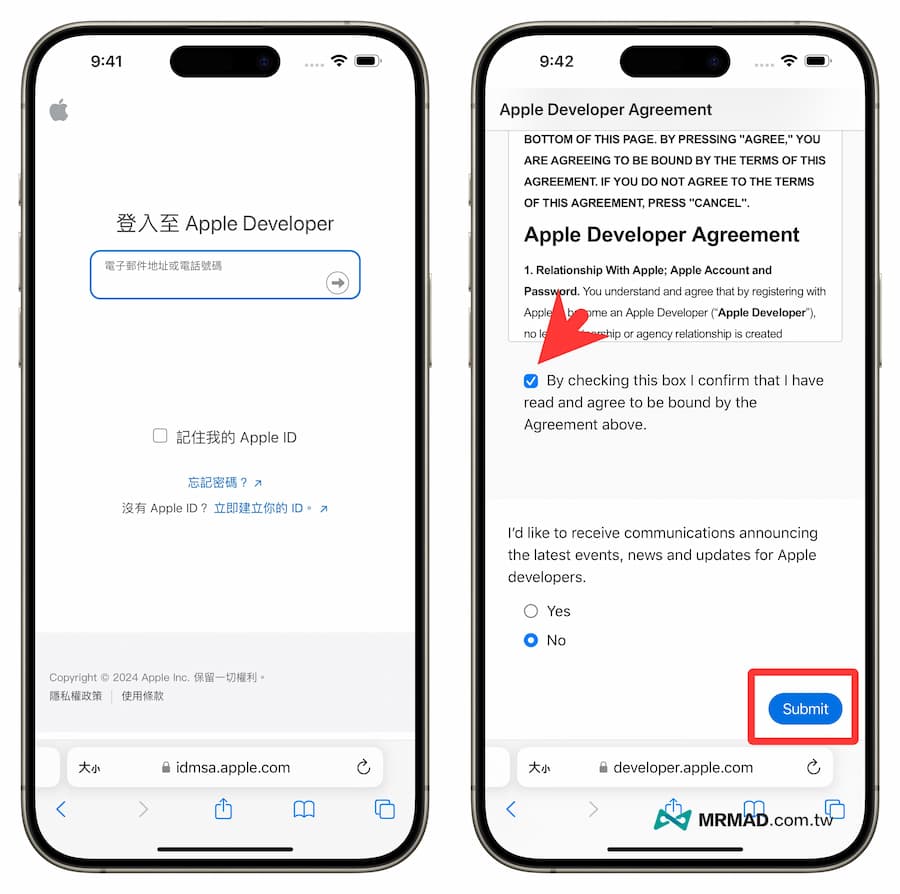
步驟2. 取得 iOS 18 Beta 更新項目
當取得 Apple 開發者測試資格後,就可以到 iOS「設定」>「一般」>「軟體更新」內,點選「Beta版更新項目」,改為「iOS 18 Developer Beta」。
無法顯示「Beta 版更新項目」怎麼辦?
1. 確保剛註冊 Apple 開發者網站是否與目前登入的 Apple ID 是同一組。
2. 嘗試將 iPhone 重開機或從 iOS 設定內登出 Apple ID 帳號再登入一次。
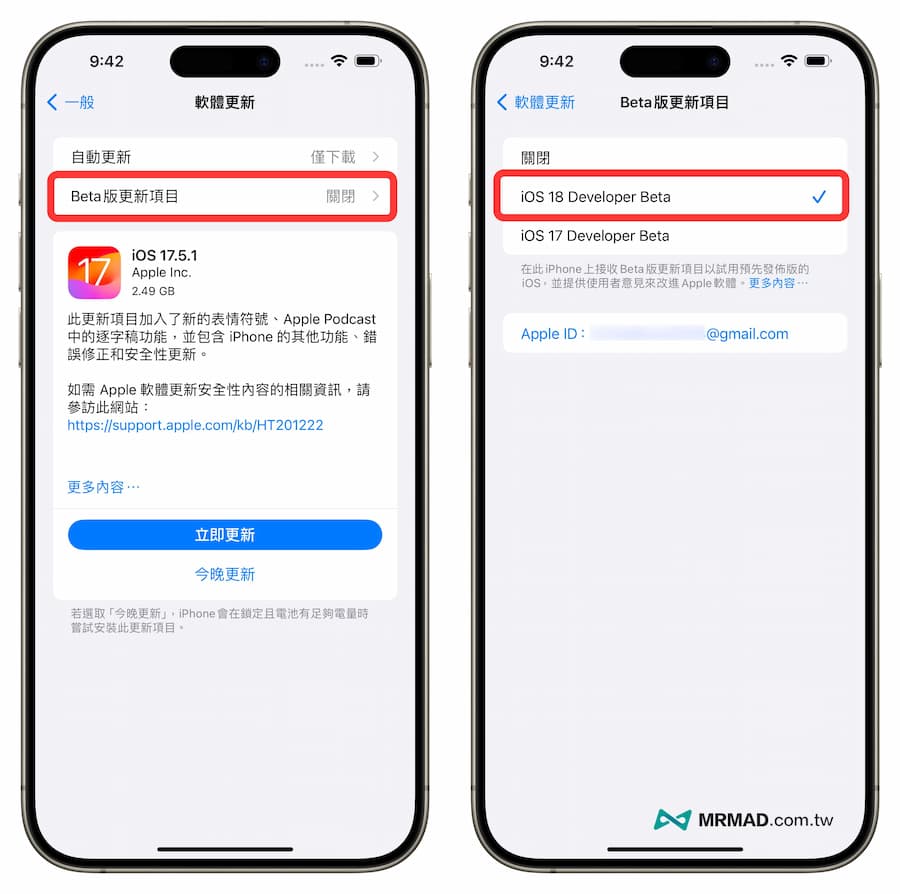
步驟3. iPhone升級 iOS 18 Beta 測試版
返回 iPhone 系統軟體更新頁面,就能看見 iOS 18 測試版(iOS 18 Developer Beta)更新提示,點「下載並安裝」即可升級到 iOS 18 Beta 開發者測試版。
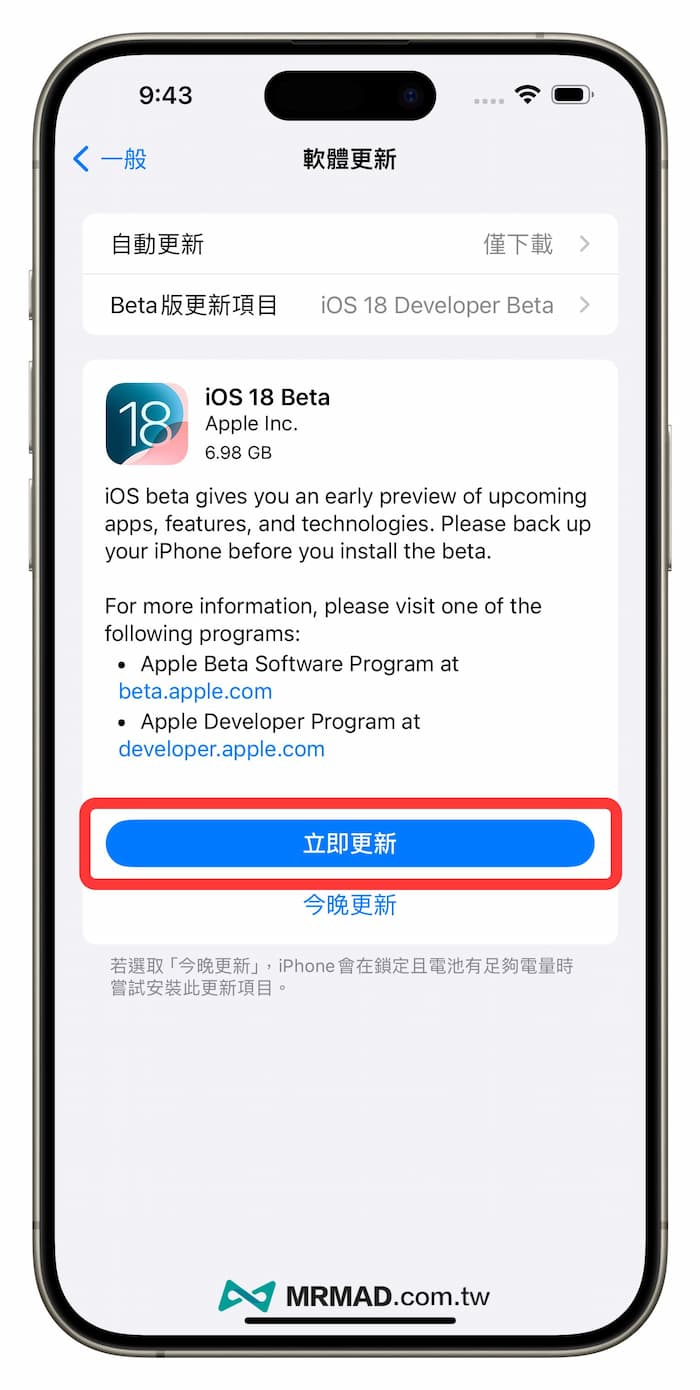
如果發現到無法下載者,先確認 iPhone 設備空間是否足夠、阻擋OTA描述檔是否有移除、電量是否足夠(充電升級)或是改用 WiFi 升級,如卡在已送出更新要求,透過另一篇方法解決。
原開發者測試用戶升級 iOS 18 Beta 教學
要是之前就已經有加入「Apple Developer Program」蘋果開發者測試資格(免費或付費都適用),等同於現在能夠顯示 iOS 17 Beta 用戶想升級到 iOS 18 Beta 也可以透過底下詳細方法操作。
1. 切換 iOS 18 Beta 開發者版本更新項目
到 iOS「設定」>「一般」>「軟體更新」內,點選「Beta版更新項目」,進入就可以選擇「iOS 18 Developer Beta」。
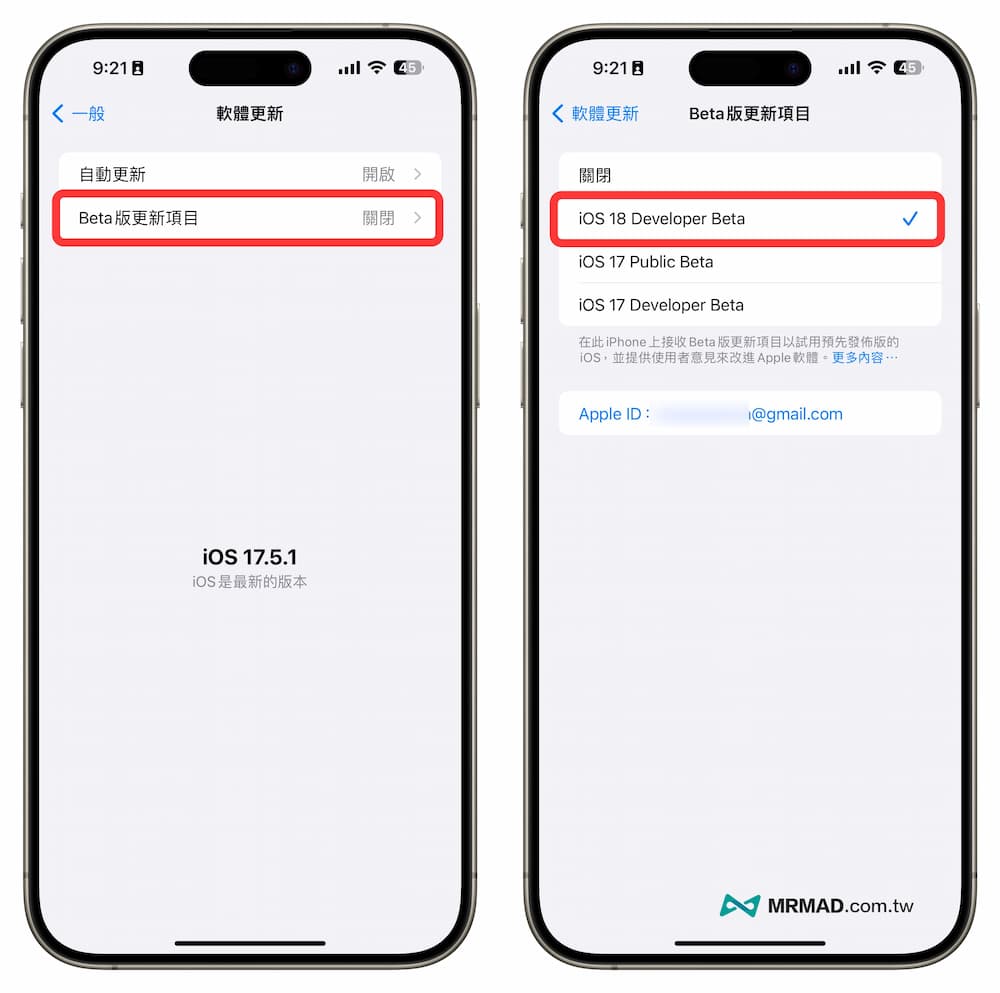
2. 將 iPhone 更新 iOS 18 Beta 測試版
返回 iPhone 系統軟體更新頁面,即可看見 iOS 18 測試版(iOS 18 Developer Beta)更新提示,點「下載並安裝」即可升級到 iOS 18 Beta 開發者測試版。
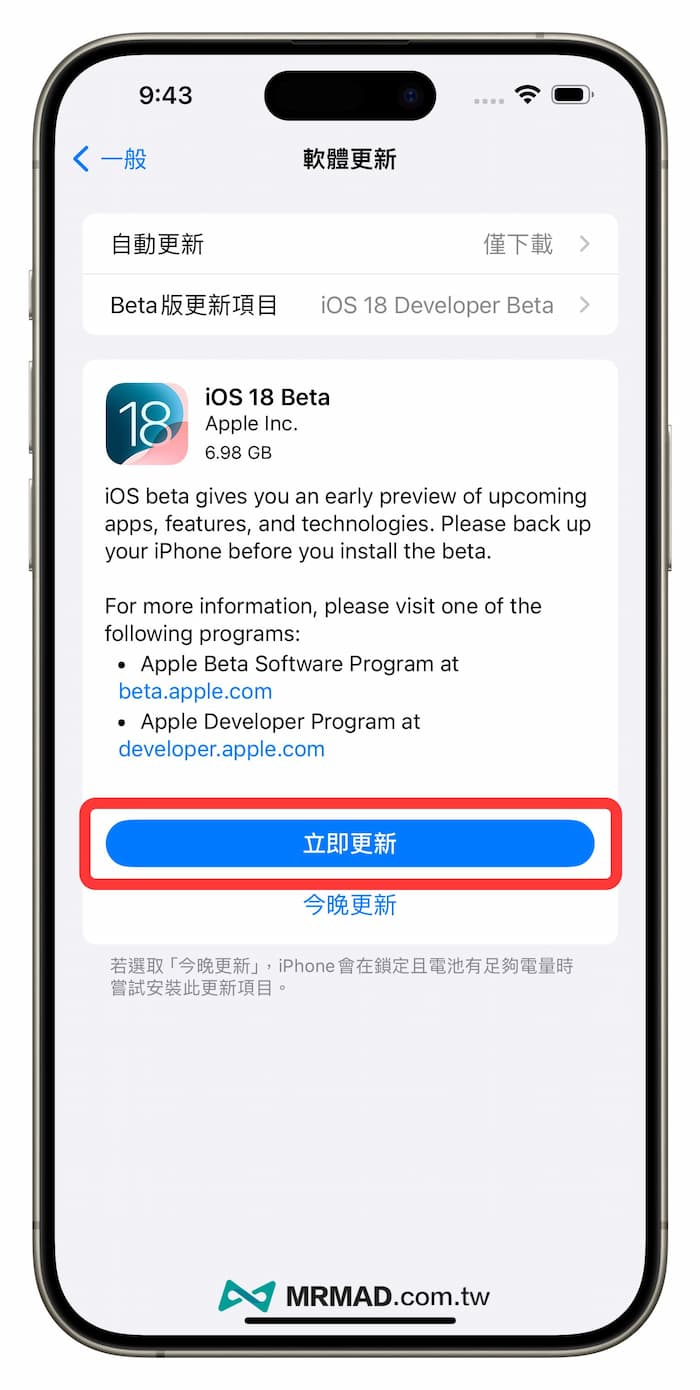
透過電腦升級 iOS 18 Beta 測試版方法
除了透過 iPhone 直接 OTA 更新 iOS 18 Beta 測試版外,要是想要整個重新安裝 iOS 18 或確保升級不會出錯,也可以直接利用電腦 iTunes / Finder 透過 iOS 18 iPSW 方式升級。
第1步、進入 iOS 18 Beta 下載頁面
直接透過電腦,開啟「iOS 18 蘋果開發者網站」點選右上角「Download」。
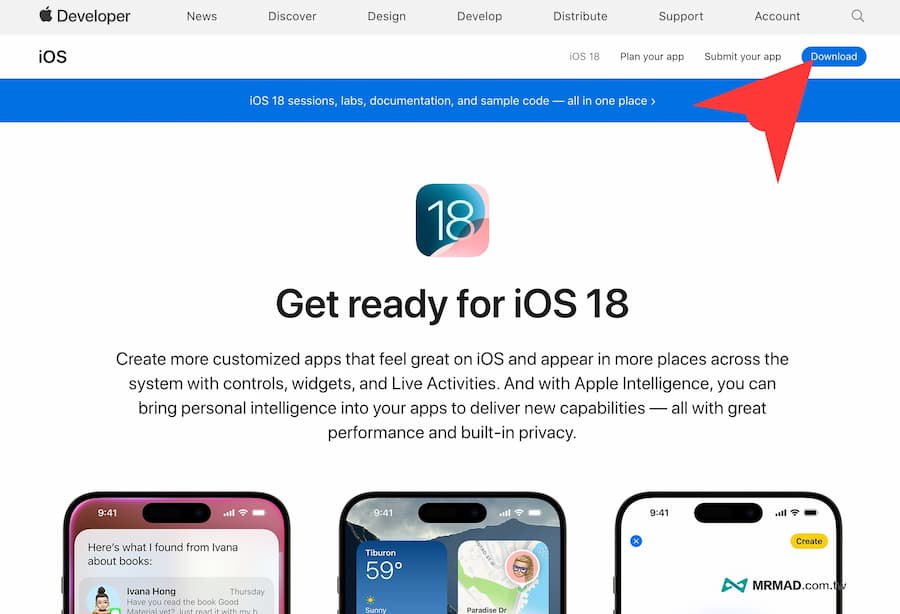
第2步、登入 Apple ID帳號
接下來用 Apple ID 帳號登入,不管是有無付費的開發者資格或普通帳號都能直接登入。
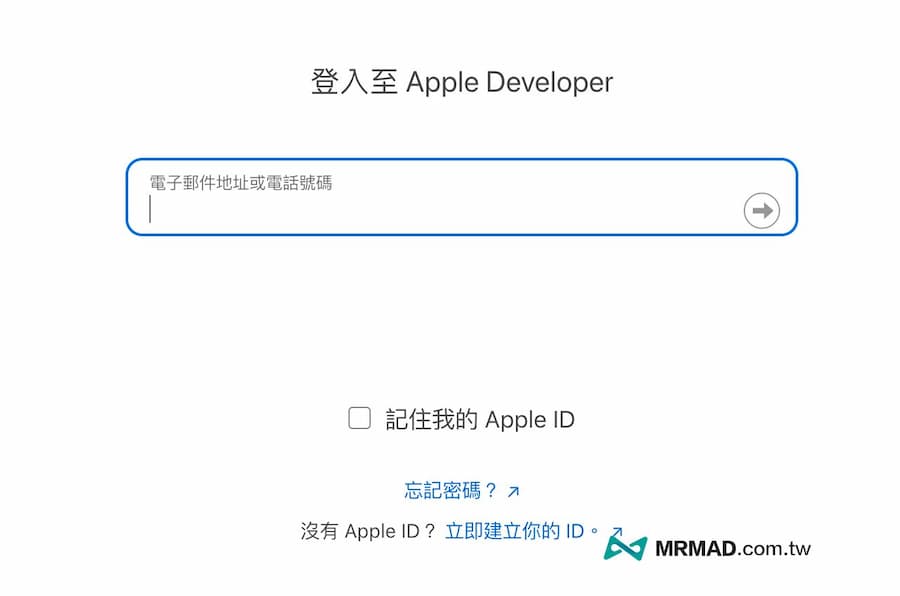
第3步、下載 iOS 18 Beta iPSW 檔案
找到 iOS 18 beta 區塊點選「Download restore images」,就能看見對應 iPhone 機型的 iOS 18 Beta iPSW 檔案。
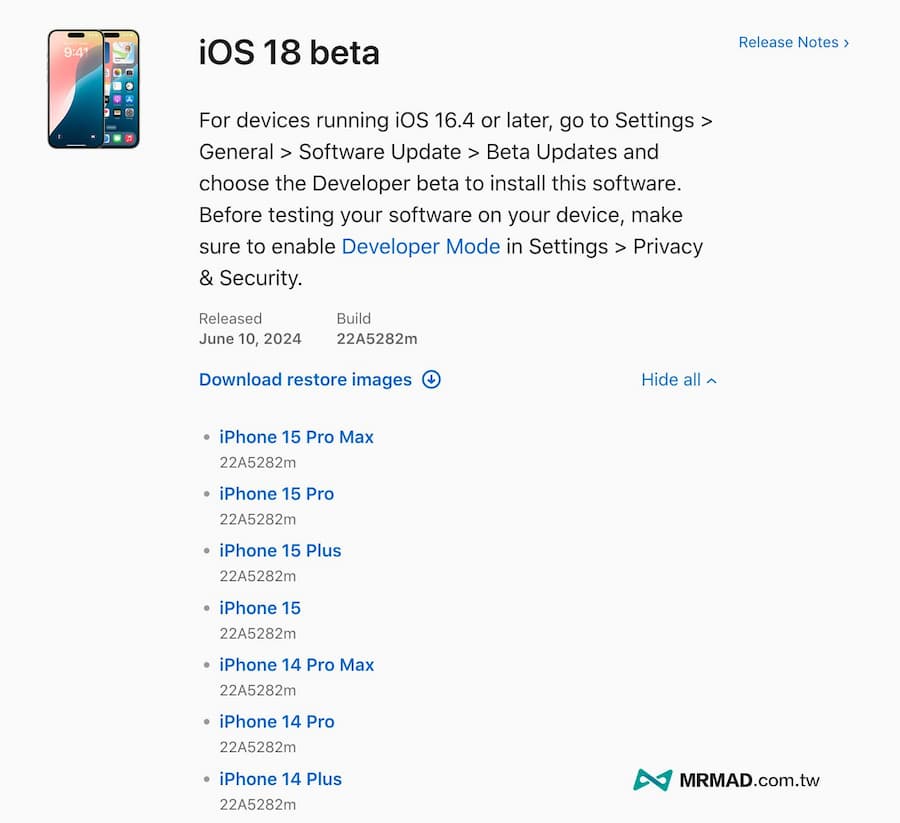
第4步、利用電腦升級 iOS 18 Beta 測試版
接下來,就可以依照 Windows 、mscOS 系統不同操作方式,透過 iTunes / Finder 使用 iOS 18 Beta iPSW 檔案升級更新。
Windows 更新 iOS 18 Beta 方式
- 從 Windows 電腦或筆電安裝 iTunes 並開啟。
- 將 iPhone 透過傳輸線連到電腦。
- 透過畫面提示點選「信任這部電腦」。
- 從 iTunes 側邊選擇 iPhone 設備名稱。
- 按住鍵盤上的「Shift」鍵不放,同時點選「檢查更新項目」按鈕。
- 選擇剛下載的 iOS 18 Beta iPSW 測試版檔案即可升級。
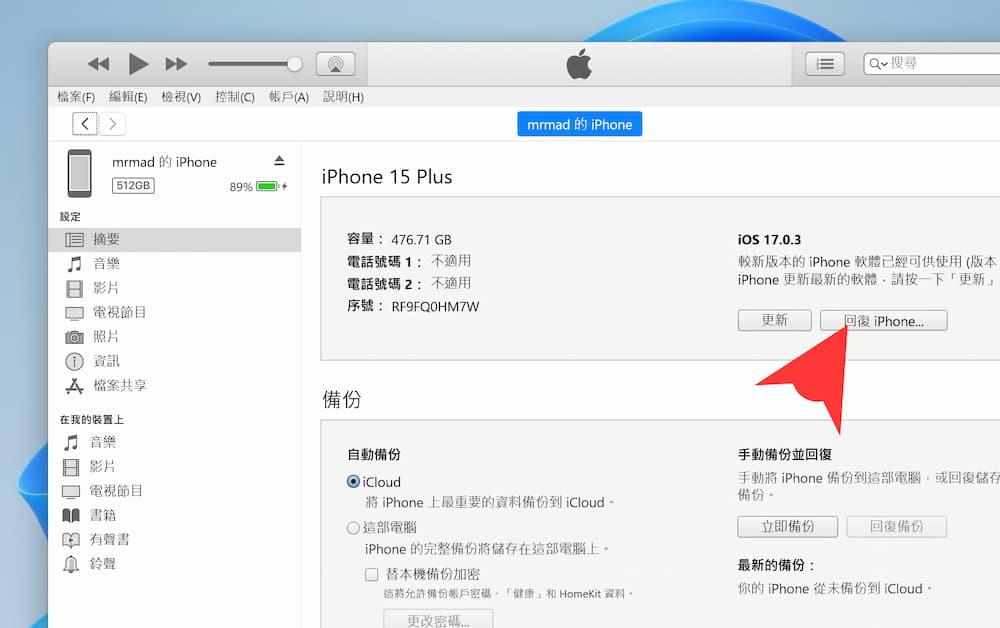
macOS 更新 iOS 18 Beta 方式
- 直接將 iPhone 透過傳輸線連到 Mac 電腦。
- 透過 iPhone 畫面提示點選「信任這部電腦」。
- 從 Finder 側邊選擇 iPhone 裝置名稱。
- 按住鍵盤上的「Option」鍵不放,同時點選「檢查更新項目」按鈕。
- 選擇剛下載的 iOS 18 Beta iPSW 測試版檔案即可升級。
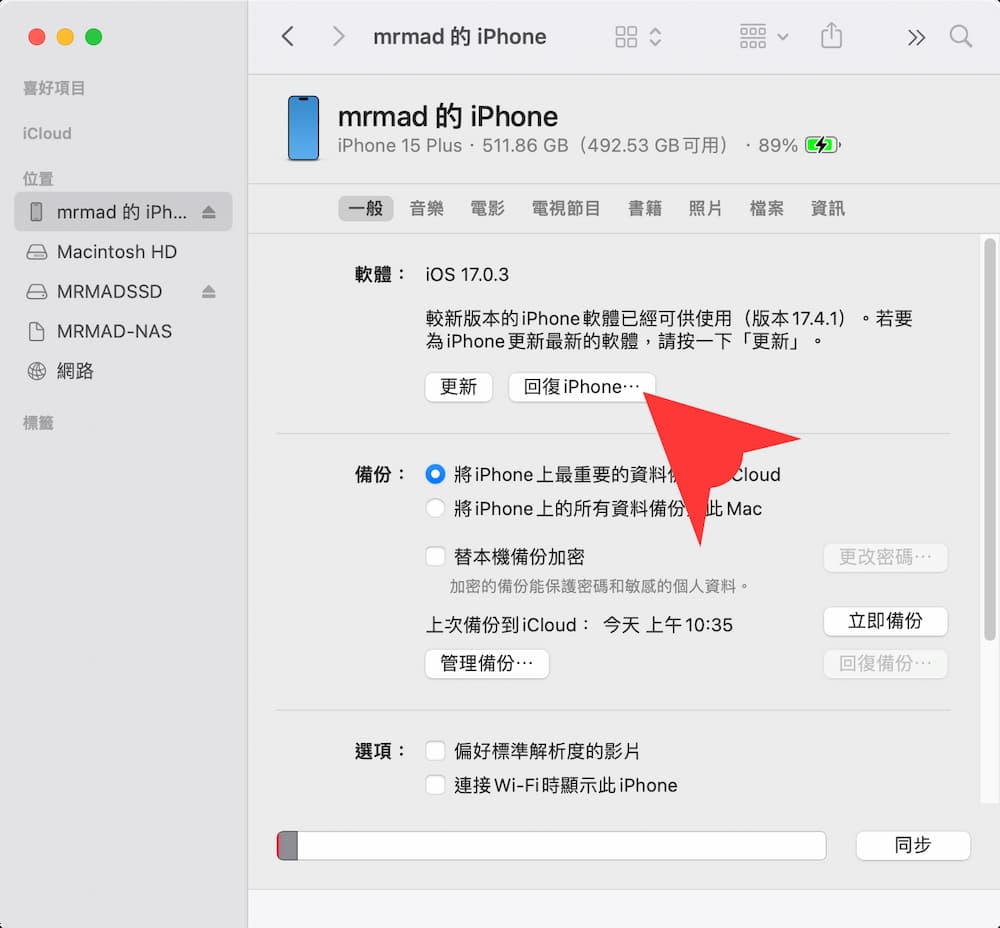
桌面多出 Feedback App 是什麼?
在安裝 iOS 18 測試版本後,都會多出一個「Feedback」APP,這叫做反饋助理,用來回報Bug使用,如再使用 iOS 18 Beta 測試版本上有發現Bug錯誤問題,就可以利用Feedback回報。
【教學】發現iOS測試版有錯誤Bug,透過反饋助理回報給蘋果原廠修正
總結
最後也提醒不要到處炫耀已經升級 iOS 18 Beta ,畢竟每個人需求使用環境不同,也不要隨意推薦或建議其他新手升級 iOS 18 測試版,畢竟有用戶會盲目跟隨其他人建議,反而造成某些功能閃退或出現Bug,造成體驗上不佳,如發生不了解如何降回到前一個穩定版本,那就會更慘。
特別注意,如果是升級至 iOS 18 測試版用戶,後悔「可參考這篇降級教學,來降回iOS 17正式版」。
想了解更多Apple資訊、iPhone教學和3C資訊技巧,歡迎追蹤 瘋先生FB粉絲團、 訂閱瘋先生Google新聞、 Telegram、 Instagram以及 訂閱瘋先生YouTube。